Comment créer une story Facebook

Les stories Facebook peuvent être très amusantes à réaliser. Voici comment vous pouvez créer une story sur votre appareil Android et votre ordinateur.
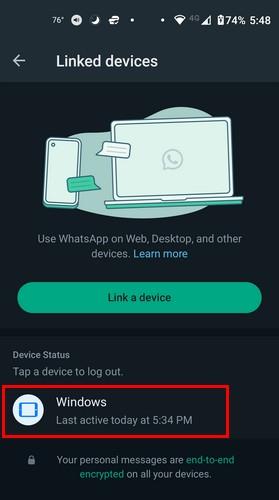
Si vous êtes un utilisateur fréquent de WhatsApp, l’idée de se déconnecter de WhatsApp n’a peut-être pas beaucoup de sens. Mais c'est un must si vous souhaitez garder vos messages privés si vous utilisez également WhatsApp Web. Si vous ne vous déconnectez pas, toute personne accédant à votre ordinateur peut ouvrir l'application et consulter vos messages puisqu'il n'est pas nécessaire de saisir un mot de passe. En vous déconnectant, vous devez scanner à nouveau le code QR pour voir vos messages. Continuez à lire pour savoir comment vous déconnecter de WhatsApp et garder vos messages privés.
Déconnectez-vous facilement de WhatsApp Web à l'aide de votre téléphone Android
Lorsque vous vous déconnectez de WhatsApp Web, vous avez deux choix. Vous pouvez vous déconnecter à l'aide de l'application Windows ou de votre appareil Android. Pour vous déconnecter à l'aide de votre appareil Android, ouvrez l'application WhatsApp et appuyez sur les trois points en haut à droite. Accédez à Paramètres , suivi de Appareils liés .
Sous la section État de l'appareil , vous verrez vos sessions Web WhatsApp .
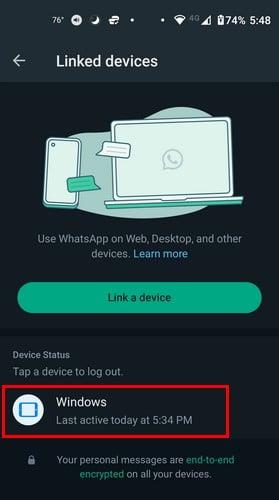
Appuyez sur la session que vous souhaitez mettre fin et vous verrez un message de confirmation vous permettant de continuer à vous déconnecter ou d'annuler votre demande.
Vous pouvez garder les sessions sous contrôle ici car il vous montrera également quand WhatsApp Web a été actif pour la dernière fois. Donc, si vous voyez qu'il était actif lorsque vous étiez occupé, vous savez que quelqu'un a espionné vos messages.
Se déconnecter à l'aide de WhatsApp Web
Une autre option consiste à utiliser WhatsApp Web pour vous déconnecter avant de partir. Ouvrez l'application sur votre ordinateur et cliquez sur la roue dentée en bas à gauche. Assurez-vous que vous êtes sur l' onglet Général et cliquez sur l' option Déconnexion en bas. Avec ces étapes, vous vous déconnecterez uniquement de votre compte WhatsApp. Mais cela ne s'appliquera que lors de l'utilisation de WhatsApp Web.
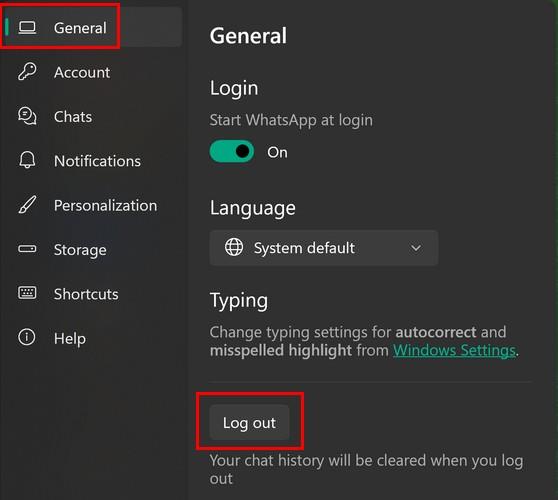
Pouvez-vous vous déconnecter de WhatsApp Web sur Android ?
Se déconnecter de WhatsApp comme vous le feriez sur WhatsApp Web est impossible pour le moment. La seule façon de se « déconnecter » de WhatsApp est de supprimer nos données dans l'application, et lorsque vous souhaitez utiliser à nouveau l'application, vous devrez la configurer comme lorsque vous avez installé l'application pour la première fois.
Si vous souhaitez faire cela, vous devez sauvegarder vos informations avant de tout supprimer. De cette façon, lorsque vous vous reconnecterez, vous pourrez reprendre là où vous vous étiez arrêté.
Pour créer une sauvegarde de vos discussions WhatsApp, ouvrez WhatsApp et appuyez sur les trois points en haut à droite. Accédez à Paramètres > Chats > Sauvegarde des chats . En haut, vous verrez quand la dernière sauvegarde a été effectuée. Si vous souhaitez une sauvegarde plus récente, appuyez sur le bouton Sauvegarder. Le temps que cela prendra dépendra de la quantité à sauvegarder.
Une fois le processus de sauvegarde terminé, vous pouvez supprimer vos données WhatsApp. Pour supprimer vos données WhatsApp, accédez à votre application de paramètres Android et à Applications et notifications > WhatsApp > Stockage > Effacer le stockage ou Effacer les données . C'est tout ce que vous devez faire pour vous déconnecter de WhatsApp.
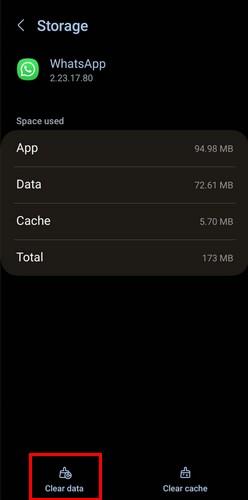
Vous verrez un message d'avertissement vous informant que les données telles que les fichiers, les paramètres, les bases de données et d'autres données d'application seront effacées. Appuyez sur OK.
La prochaine fois que vous ouvrirez WhatsApp, vous verrez que vous êtes déconnecté. Vous devrez choisir une langue, accorder certaines autorisations, etc. Vous pouvez également désinstaller l'application, mais cela représente plus de travail puisque vous aurez besoin de quelques étapes supplémentaires pour la réinstaller. Puisque vous avez sauvegardé vos discussions avant de tout supprimer, vous pouvez retélécharger toutes vos discussions lors du processus de configuration.
Lectures complémentaires
Aucune application ne fonctionnera toujours comme elle le devrait, y compris WhatsApp. Ainsi, lorsque vous rencontrez des problèmes avec le code QR et que vous souhaitez savoir comment réparer le code QR WhatsApp Web qui ne fonctionne pas, voici quelques conseils à suivre. Saviez-vous qu'il est possible de se connecter à WhatsApp sur plusieurs appareils ? Si vous souhaitez essayer cette fonctionnalité, voici les étapes à suivre. Enfin, si vous rencontrez des difficultés pour lire vos notes audio WhatsApp , voici quelques conseils à essayer.
Conclusion
Il est important de se déconnecter de WhatsApp Web afin que personne n'espionne vos discussions. Si vous utilisez souvent WhatsApp Web, vous pouvez garder vos messages privés en sachant comment vous déconnecter. Vous pouvez vous déconnecter à l'aide de votre téléphone Android si vous oubliez et éteignez votre ordinateur. Vous pouvez donc vous déconnecter même si vous êtes loin de votre ordinateur.
Les stories Facebook peuvent être très amusantes à réaliser. Voici comment vous pouvez créer une story sur votre appareil Android et votre ordinateur.
Découvrez comment désactiver les vidéos en lecture automatique ennuyeuses dans Google Chrome et Mozilla Firefox grâce à ce tutoriel.
Résoudre un problème où la Samsung Galaxy Tab A est bloquée sur un écran noir et ne s
Un tutoriel montrant deux solutions pour empêcher définitivement les applications de démarrer au démarrage de votre appareil Android.
Ce tutoriel vous montre comment transférer un message texte depuis un appareil Android en utilisant l
Comment activer ou désactiver les fonctionnalités de vérification orthographique dans le système d
Vous vous demandez si vous pouvez utiliser ce chargeur provenant d’un autre appareil avec votre téléphone ou votre tablette ? Cet article informatif a quelques réponses pour vous.
Lorsque Samsung a dévoilé sa nouvelle gamme de tablettes phares, il y avait beaucoup à attendre. Non seulement les Galaxy Tab S9 et S9+ apportent des améliorations attendues par rapport à la série Tab S8, mais Samsung a également introduit la Galaxy Tab S9 Ultra.
Aimez-vous lire des eBooks sur les tablettes Amazon Kindle Fire ? Découvrez comment ajouter des notes et surligner du texte dans un livre sur Kindle Fire.
Vous souhaitez organiser le système de signets de votre tablette Amazon Fire ? Lisez cet article pour apprendre à ajouter, supprimer et éditer des signets dès maintenant !






